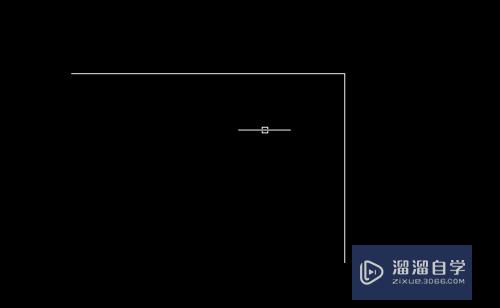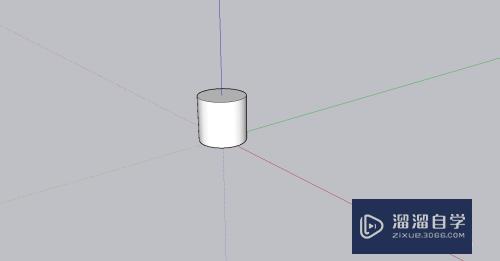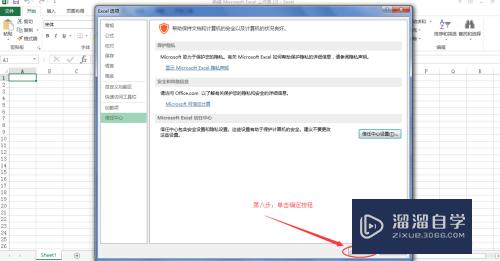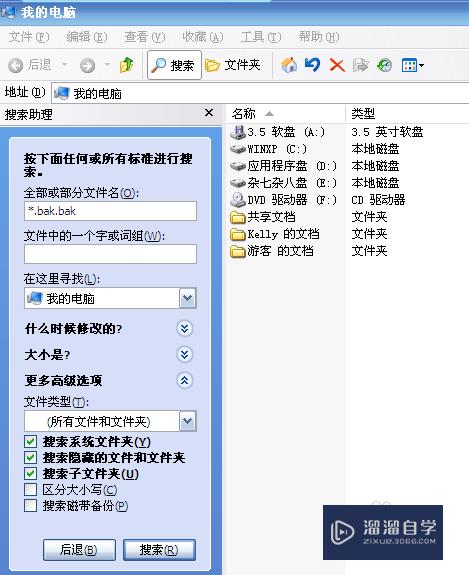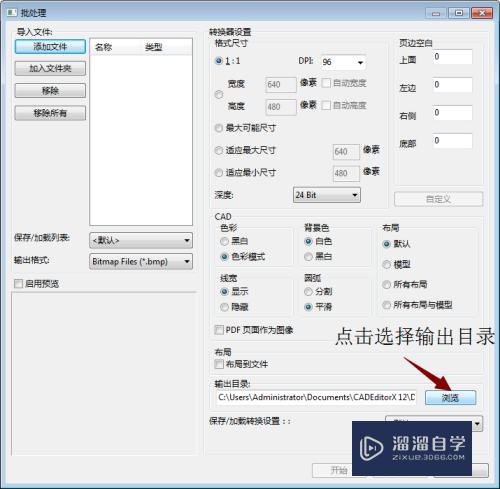3DMax如何做出卷轴打开效果(3dmax如何做出卷轴打开效果图)优质
3DMax软件是非常出色的三维场景创作与动画制作软件。一些模型的需要。我们需要做动画展示效果。例如3DMax如何做出卷轴打开效果?很多小伙伴对于动画不熟悉。那么可以参考下面的步骤。
云渲染农场还为大家准备了“3DMax”相关视频教程。快点击查看>>
工具/软件
硬件型号:小新Pro14
系统版本:Windows7
所需软件:3DMax2013
方法/步骤
第1步
首先可以画圆柱体。数量随意
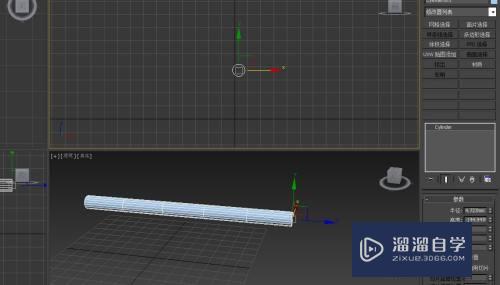
第2步
然后在圆柱两边画球体
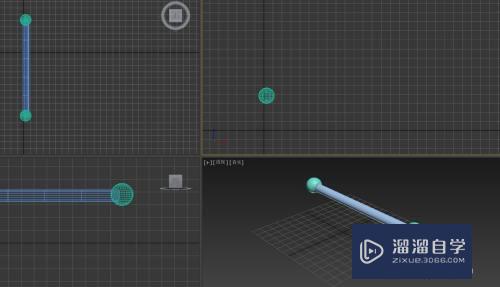
第3步
在圆柱下面画平面或长方体。数量随意。
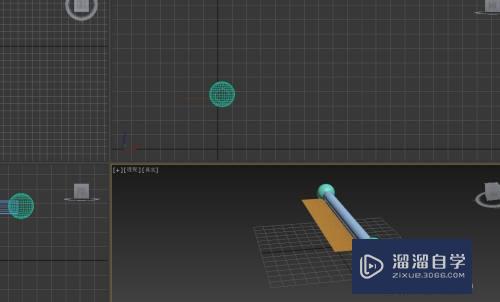
第4步
在再旁边复制同样的圆柱球体。
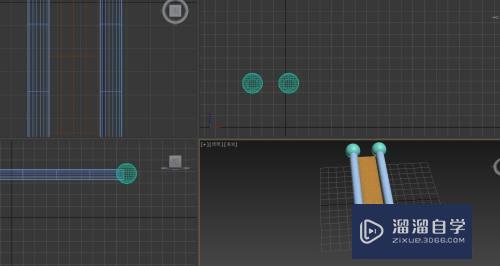
第5步
点击打开自动关键帧
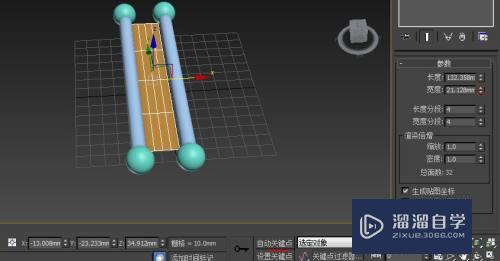
第6步
在100帧的时候。我们把一边的圆柱拉到比较远的地方。同时增加平面的宽度。调整到合适位置。
这样动画就做好了
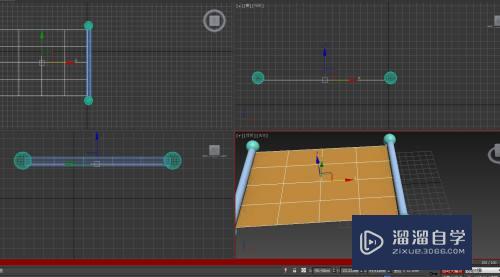
以上关于“3DMax如何做出卷轴打开效果(3dmax如何做出卷轴打开效果图)”的内容小渲今天就介绍到这里。希望这篇文章能够帮助到小伙伴们解决问题。如果觉得教程不详细的话。可以在本站搜索相关的教程学习哦!
更多精选教程文章推荐
以上是由资深渲染大师 小渲 整理编辑的,如果觉得对你有帮助,可以收藏或分享给身边的人
本文标题:3DMax如何做出卷轴打开效果(3dmax如何做出卷轴打开效果图)
本文地址:http://www.hszkedu.com/69150.html ,转载请注明来源:云渲染教程网
友情提示:本站内容均为网友发布,并不代表本站立场,如果本站的信息无意侵犯了您的版权,请联系我们及时处理,分享目的仅供大家学习与参考,不代表云渲染农场的立场!
本文地址:http://www.hszkedu.com/69150.html ,转载请注明来源:云渲染教程网
友情提示:本站内容均为网友发布,并不代表本站立场,如果本站的信息无意侵犯了您的版权,请联系我们及时处理,分享目的仅供大家学习与参考,不代表云渲染农场的立场!